本文操作环境:Windows7系统,Microsoft Office PowerPoint2020版本,Dell G3电脑。
excel的max函数的使用方法:
1、打开excel,写一些数据作为要查找最大值的操作对象
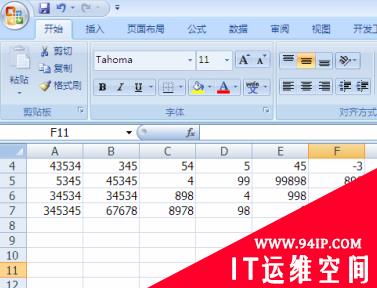
2、做一点修改,输入“最大的数”,然后把光标停留在“最大的数”后面的一个单元格中,点击红色方框中的“fx”,可以进入函数设置页面
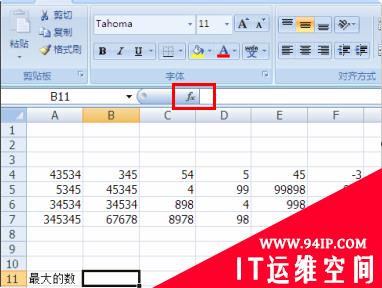
3、点击“fx”后,就进入“插入函数”的设置页面就是在这里找我们要使用的函数
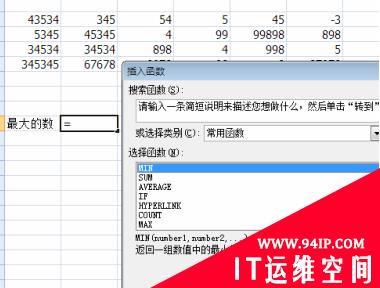
4、要使用的max函数是属于“统计”类别的需要在“选择类别”后面的下拉框中选择“统计”
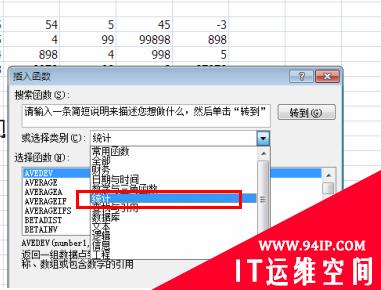
5、选择“统计”之后,在“选择函数”下面的函数列表中列出的都是关于“统计”的函数选择要使用的“MAX”,之后点右下方的“确定”。
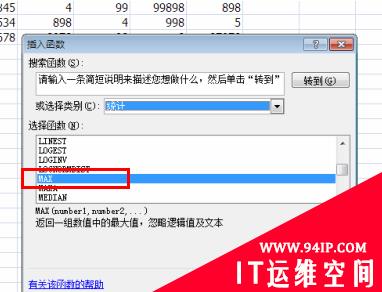
6、完成第5步之后,就进入到“函数参数”的设置界面删除Number1后面的内容来选择我们的范围
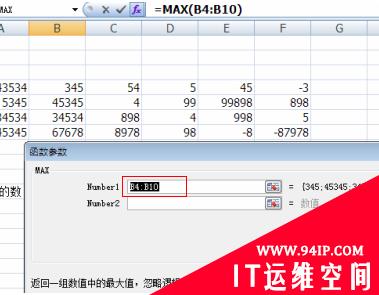
7、假设要查找的范围是本表格中的所有数据,那么要设置的第一个参数应该是表格中第一个数据,用鼠标点击第一个数据的值,会发现第一个参数就自动帮我们填入到Number1后面的输入框中了,
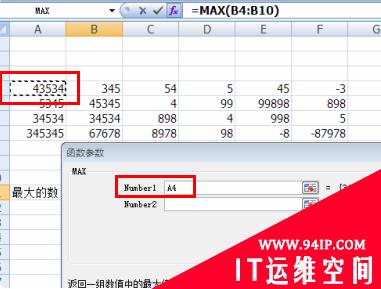
8、之后在第一个参数后面手动输入冒号,冒号表示范围。
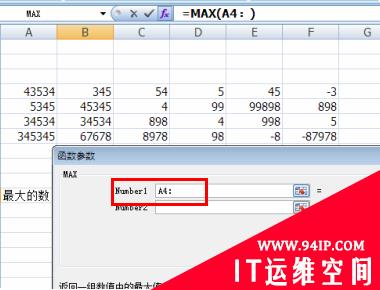
9、现在要做的是设置最后一个参数了,只要用鼠标点击一下表格最后面的一个数据就可以了,excel就会自动帮我们填写这个参数的值。
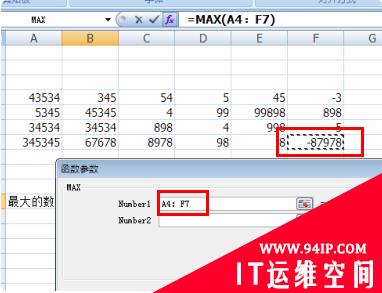
10、所有的参数都设置好了,现在点“确定”按钮,就会关闭“函数参数”设置对话框,回到表格中,这是发现已经查找到最大的数值了。
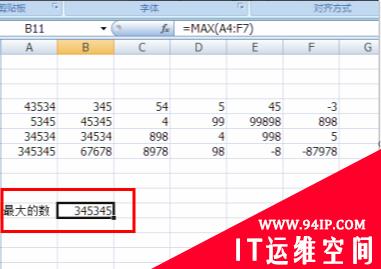
转载请注明:IT运维空间 » windows » excel的max函数怎么用 excel里max函数怎么用
























发表评论